How to change the quantity of an item after the order is placed in eZee Optimus?
หลายครั้งที่เกิดสถานการณ์ในร้านอาหารซึ่งหลังจากทำการสั่งซื้อแล้ว แขกขอเปลี่ยนปริมาณของรายการ
โปรดดูรายละเอียดด้านล่างเกี่ยวกับวิธีการเปลี่ยนปริมาณของสินค้าหลังจากทำการสั่งซื้อ
ขั้นตอนที่ 1:ไปที่สรุปคำสั่งซื้อ

ขั้นตอนที่ 2:เลือกคำสั่งซื้อที่ต้องการเปลี่ยนแปลงจำนวนสินค้า คลิกที่ ปุ่ม เรียกคืนเพื่อดูคำสั่งซื้อ
เราสามารถคลิกที่หมายเลขคำสั่งซื้อเพื่อเรียกคืนคำสั่งซื้อได้โดยตรง

หมายเหตุ: ในกรณี Dine In Order เราสามารถคลิกที่ตารางวิ่งที่ต้องการเปลี่ยนจำนวน >> ปุ่มเรียกคืนจะปรากฏทางด้านขวามือดังภาพด้านล่าง

ขั้นตอนที่ 3:ดังที่แสดงในภาพด้านล่าง เราสามารถคลิกที่ปุ่ม ” + ” เพื่อเพิ่มปริมาณ และปุ่ม ” – ” เพื่อลดสต็อก:

- หลังจากเปลี่ยนปริมาณแล้ว ให้คลิกที่ ปุ่ม บันทึกเพื่อบันทึกการเปลี่ยนแปลง
สิทธิ์ผู้ใช้จำเป็นสำหรับผู้ใช้ในการเปลี่ยนแปลงปริมาณ
ผู้ใช้จะต้องให้สิทธิ์การเข้าถึงต่อไปนี้จึงจะสามารถเปลี่ยนปริมาณได้:
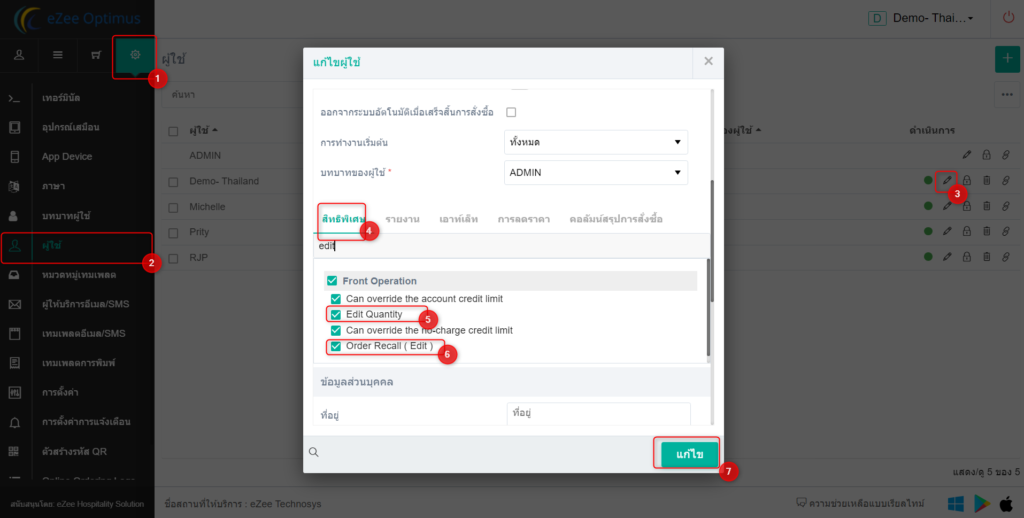
หัวข้อที่เกี่ยวข้อง:-
บทความนี้มีประโยชน์หรือไม่?
เยี่ยมเลย!
ขอบคุณสำหรับความคิดเห็นของคุณ
ขออภัยที่เราช่วยเหลือไม่ได้!
ขอบคุณสำหรับความคิดเห็นของคุณ
ส่งข้อเสนอแนะแล้ว
เราขอขอบคุณในความพยายามของคุณ และจะพยายามแก้ไขบทความดังกล่าว